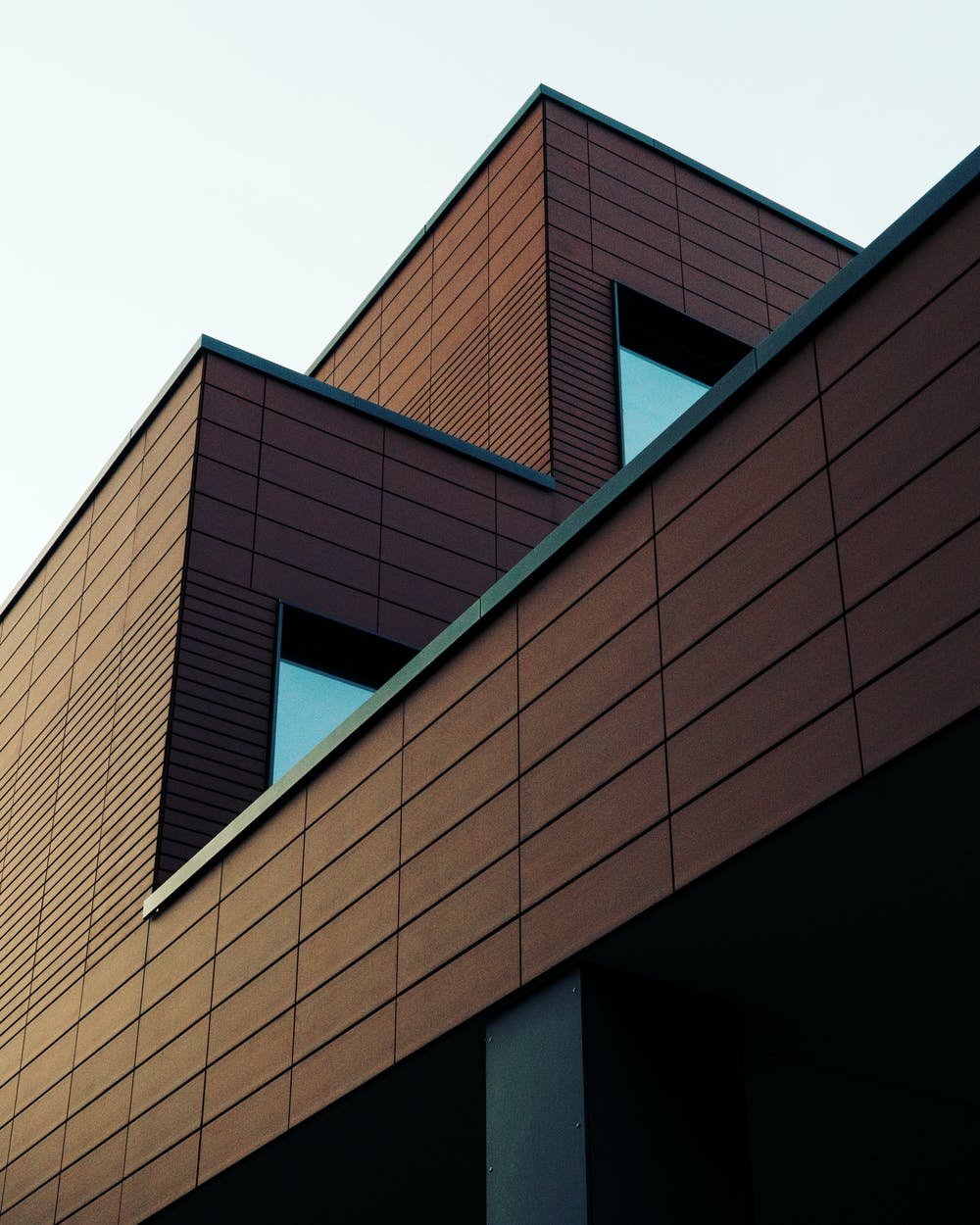المجموعة الذهبية من النصائح والحيل
تهاني! لقد وجدت للتو تمرير الحكمة التي تكشف عن كل عجائب UDN مدير المهام وبعد قد تكون بعض هذه النصائح مألوفة لك، والبعض الآخر يبدو وكأنه اكتشاف مذهل، ولكن كل منهم يخدمون نفس الهدف - لزيادة إنتاجيتك وراحة استخدامUDN مدير المهام وبعد وبالتاليانظر من خلال هذه القائمةومعرفة المزيد عن ماذاUDN مدير المهاميمكن أن تفعل لك.
نصائح التعاون: صديق محتاج هو صديق بالفعل
في التعليقات، أضف الرمز @، تليها اسم الشخص. بغض النظر عما إذا كان الشخص يتبعمهمةأم لا، سيتلقى هو أو هي على الفور بريدا إلكترونيا مع تعليقك ويمكنه على الفورالرد مع إجابةوبعد معلومات تلميح
الأشخاص الذين يتبعون مهمة يرون كل تحديث فينشاطتيار ويمكن اختيار اختياريا الإخطارات عبر البريد الإلكتروني. إذا كنت تريد أن يحفظ شخص ما عن كثب في مهمة، فابحث عن زر "متابعة" في لوحة إجراءات المهام. معلومات تلميح
بهذه الطريقة، ستحقق انتباههم إلى جميع المهام في مجلد معين. ينطبق خيار المتابعة المختار تلقائيا على جميع المجلدات الفرعية والمهام في هذا المجلد، لذلك قد تقرر تغييرها لكل مجلد فرعي. إذا كنت ترغب في إيقاف تتبع تحديثات المهام لمجلد فرعي معين، فاختر "تجاهل" في خيارات متابعةها. معلومات تلميح
لا يتم مشاركة مساحة عملك بالكامل تلقائيا مع أي شخص. البعض الآخر يرى لكالمشروعخطط فيUDN مدير المهامفقط إذا كنت قد شاركت المهام والمجلدات الخاصة بك معهم. إذا كنت ترغب في الحصول على موقع مشترك مع جميع أقرانك، فقم بإنشاء مجلد (E.G.، "mycompanyname")،نقل جميع المجلدات الأخرىهناك وبعد ذلكأنشرهامع فريقك كله. معلومات تلميح
نصائح الكفاءة: الوقت هو المال
تثبيت تطبيق الجوال علىايفون أو ذكري المظهرو خذUDN مدير المهاممعك أينما ذهبت، واستثمر فيأدوات للفرق النائيةفي مؤسستك.
في قائمة المهام، ضع علامة على خانات الاختيار الموجودة على يسار الصور الرمزية لجعل التعديلات السائبة للمهام المختارة. يمكنك وضع علامة عليها كاملة، وتحويلها إلى Backlog، والانتقال إلى مجلد آخر، وإعادة تعيين أو إعادة جدولة أو حذفها. معلومات تلميح
تتبع كل دقيقة تنفق على مهامك مع توقيت مدمج. عندما يكون التعقب موجودا أو توقفا مؤقتا، يبقى داخل Eyeshot في الجزء العلوي من مساحة العمل أينما كنت تنقل. بمجرد وضع مؤقت، سيظهر تحديث حول هذا النشاط في مجرى النشاط. بهذه الطريقة سوف تبقي أقرانها الذين "يمشون" في حلقة تقدمك. معلومات تلميح
4. المهام والمشاريع عبر الارتباط
انقر فوق "الرابط الثابت" في لوحة إجراءات المهام للحصول على رابط مباشر للمهمة. ثم الصقها إلى وصف مهمة آخر أو في التعليقات، وسوف تظهر تلقائيا اسم المهمة. للحصول على رابط مباشر إلى مجلد، انتقل إلى "معلومات المجلد" وانقر فوق "permalink". معلومات تلميح
الرد على إشعار التغيير حول مهمة منUDN مدير المهام، سيتم إضافة إجابتك كتعليق على مجرى نشاط المهمة. إذا كان هناك أي مرفقات إلى البريد الإلكتروني، فسيتم إرفاقها تلقائيا بالمهمة فيUDN مدير المهاموبعد معلومات تلميح
هناك خياران متاحان: 1) تحقق وضبطاتبع الإعداداتمن المهام والمجلدات للتأكد من تتبع العناصر المهمة فقط. 2) ضبط البريد الإلكترونيتردد الإشعاروبعد من خلال شعوذة هذين العاملين، يمكنك تحسين عدد الإخطارات وما زالت البقاء على رأس مشاريعك. معلومات تلميح
ثبتUDN مدير المهامالوظيفة الإضافية Outlook Outlook أو APPLE Mail Add-InUDN مدير المهامعرض مهمة الحق في صندوق الوارد الخاص بك. نصيحة تفاصيلمستخدمي Outlook و مستخدمي Mac.وبعد
كما ترىUDN مدير المهام ك تطبيق جوجل، إيلاء اهتمام خاص للأداة Gmail التي تجلب UDN مدير المهامإلى صندوق الوارد الخاص بك. بشكل افتراضي، GmailUDN مدير المهاميتم تشغيل الأداة على جميع مستخدمي تطبيقات Google، لكن مسؤول المجال الخاص بك يمكنأزلهابالنسبة لك إذا كنت تريد. معلومات تلميح
أولا، اختر أحد المجلدات في الجزء الأيسر. ثم في الجزء الأوسط، اكتب اسم المجلد الثاني في حقل البحث بالتنسيق التالي:إسم الملفوبعد لذلك سترى المهام المضمنة في مجلدين في وقت واحد. معلومات تلميح
عند كتابة استفسارك في حقل البحث، سيتم تفتيشه بشكل افتراضي في جميع عناوين المهام والأوصاف. للعثور على مهمة بكلمة رئيسية فقط في عنوان المهمة أو الوصف أو التعليقات، استخدم الأوامرالعنوان: كلمة رئيسية ، الوصف: الكلمة الرئيسية أو التعليق: الكلمة الرئيسيةوفقا لذلك.
3. البحث الملفات حسب الاسم أو التمديد
ملف الأمر: الكلمة الأساسية تتيح لك العثور بسهولة على مرفقات المهام التي تحتوي على الكلمات الرئيسية في اسمها أو التمديد. على سبيل المثال، ابحث عن جميع ملفات "JPG" المرفقة بأي مهمة عن طريق الكتابةملف: jpg.في حقل البحث.
استخدم * في الاستعلام بحثا عن مهام البحث عن طريق جزء من الكلمة الرئيسية. علي سبيل المثال،خلق *ستجد لك جميع المهام التي تحتوي على "إنشاء"، "مثل إنشاء، الإبداع، إلخ. إذا كان استعلام البحث الخاص بك يحتوي على كلمتين أو أكثر، ضع علامات اقتباس حولها (على سبيل المثال،" الحلول الذكية "). بهذه الطريقة، ستبحث عن العبارة الدقيقة في وصف المهمة أو العنوان. الامرالتعليق: "الحلول الذكية"يبحث المهام التي تحتوي على العبارة الدقيقة "الحلول الذكية" في التعليقات.
للعثور على جميع المهام التي تم إنشاؤها بواسطتك أو تعيينها لك، فقط اكتب#XME.في حقل البحث. إذا حدث ذلك، فأنت بحاجة إلى قائمة المهام التي لم يتم تعيينها إليك، ثم استخدم الأمر#ليس انا.هل ترغب في البحث في المجلدات الفرعية أيضا؟ ما عليك سوى النقر فوق الزر "أحفاد".
بشكل افتراضي، توجد المهام المجدولة فقط في طريقة العرض "عبء العمل". اضغط على زر "إظهار Backlog" في الزاوية اليمنى العليا لرؤية جميع المهام التي ليس لها تاريخ استحقاق. معلومات تلميح
انقر فوق "جعل المهمة المتكررة" في لوحة إجراءات المهام. في نافذة حوار Pop-Up، حدد نمط التكرار، وحدد النطاق الزمني للتكرار وانقر على "حفظ". معلومات تلميح
ليست هناك حاجة للتبديل منمخطط جانتأو طريقة العرض عبء العمل لإنشاء مهام جديدة. مجرد عقد مفتاح "التحول" والزر الماوس الأيسر، وسحب الماوس إلى اليمين. معلومات تلميح
بناء جداول مشروع أكثر تعقيدا بمساعدةأنواع مختلفة من تبعيات المهمةعلى مخطط جانت. للحصول على دقة إضافية في جداول المشروع، قد تخلققيود تاريخ المهمةوبعد فقط اسحب المهمة التابعة في الجدول الزمني إلى تاريخ البدء الصحيح.
قم بضبط تقارير وقتك من خلال تغيير ترتيب الأعمدة واختيار أي منها تريد أن ترى في تقريرك. معلومات تلميح
يسمح لك استخدام خيارات الترشيح الحكيم بتحقق من النتائج الأسبوعية للفريق الخاص بك، ومراقبة المهام المستحقة هذا الأسبوع، وضبط العقبات الجدول الزمني، نظرة عامة الأحداث الهامة، والتقاط أفكار قيمة وأكثر من ذلك بكثير. معلومات تلميح
تتبع الأخطاءوغالبا ما تتطلب إدارة دورة الحياة، وعمليات الموافقة، وما إلى ذلك. غالبا مهام تتميز بحالات مخصصة (على سبيل المثال، "مغلقة"، "تم فتحها"، "حل"، إلخ) في هذه الحالة، إنشاء مجلدات بالأسماء المقابلة ووضع المهام ذات الصلة هناك. معلومات تلميح
تم تعيين وظيفة العلامات للمجلدات فيUDN مدير المهاموبعد تكون العلامات مفيدة للغاية لتنظيم مهامك بحيث يسهل على الجميع على فريقك العثور على البيانات التي يحتاجونها. يمكنك نقل المهام من مجلد إلى آخر لتغيير العلامات وتضمين مهمة في العديد من المجلدات لتعيين عدة علامات في وقت واحد. معلومات تلميح
هذا هو التوقف الزمني الضخم إذا كان لديك الكثير من المشاريع المماثلة. يمكنك ببساطة إنشاء مجلد جديد، قل "طلب العميل"، وتكراره مع معالمه ومهامه ومجلدات الفرعية في بضع ثوان فقط في المرة التالية التي تتلقى طلبا جديدا. معلومات تلميح
مهمة أو مجلد فيUDN مدير المهاميمكن وضعها في أكبر عدد ممكن من المجلدات. على سبيل المثال، يمكن تضمين مهمة تسمى "المعرض التجاري في نيويورك" في مجلدات تسمى "التسويق" و "الأحداث القادمة"، وسوف تكون نفس المهمة، وليس نسخة. هذا يتيح لك الحصول على طرق عرض مختلفة لنفس قطعة العمل والتكيف بسهولة UDN مدير المهامإلى أي سير عمل. معلومات تلميح
بشكل افتراضي، يتم فرز مهامك حسب تاريخ الاستحقاق. لا تتردد في تغيير معايير الفرز واختر خيارا بين الملكية والحالة والأهمية وتاريخ البدء والأولوية. معلومات تلميح
قم بتسلط الضوء على أهم المجلدات بالألوان بحيث يمكن العثور عليها بسهولة. أيقونة "الشخص" مفيد بشكل خاص للإشارة إلى مجلدات مع العملاء المتوقعين. معلومات تلميح
بالإضافة إلى إرفاق الملفات إلى المهام، يمكنك إرفاق الملفات إلى المجلدات، حتى تتمكن من الحفاظ على قاعدة الملفات في مستوى المجلد. معلومات تلميح
تحميلالقائمة بتنسيق PDF.